Vous permettez aux utilisateurs/utilisatrices de modifier leurs commentaires dans WordPress ?
Par défaut, WordPress ne permet pas aux blogueurs de laisser leurs lecteurs modifier leurs commentaires. Cela peut être frustrant si l’internaute repère une faute d’orthographe ou de grammaire après avoir publié son commentaire ou s’il souhaite ajouter plus de contexte à son message.
Dans cet article, nous allons vous afficher comment permettre aux utilisateurs/utilisatrices de modifier facilement leurs commentaires dans WordPress pendant une courte période.
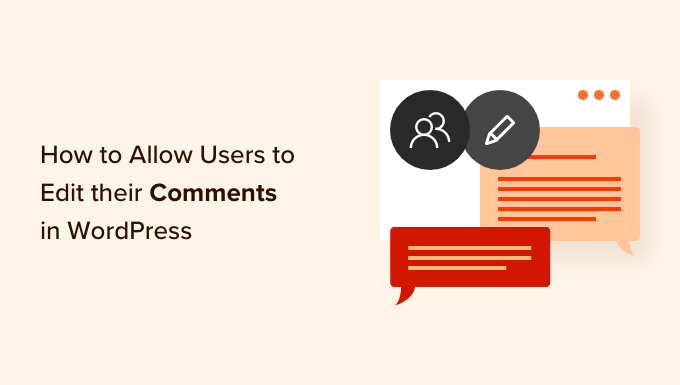
Pourquoi permettre aux utilisateurs/utilisatrices de modifier ou de supprimer leurs commentaires ?
Permettre aux utilisateurs de modifier ou de supprimer leurs commentaires sur votre site WordPress est essentiel lorsqu’un utilisateur souhaite corriger un problème dans le commentaire qu’il vient de laisser.
Peut-être veulent-ils corriger des erreurs simples comme des fautes de frappe ou des erreurs grammaticales. Certains utilisateurs/utilisatrices peuvent également vouloir ajuster leurs commentaires WordPress en ajoutant ou en retirant du contenu.
Par défaut, les utilisateurs/utilisatrices ne peuvent pas modifier les commentaires dans WordPress, ce qui peut être frustrant. Heureusement, vous pouvez facilement activer cette fonctionnalité à l’aide d’une extension WordPress.
Bien entendu, il convient de fixer des règles pour permettre aux utilisateurs/utilisatrices de modifier les commentaires. Par exemple, vous pouvez imposer une limite de temps, par exemple dans les 5 ou 10 premières minutes.
Cela peut empêcher les constructeurs de liens et les spammeurs d’abuser de la section des commentaires en revenant en arrière et en ajoutant des liens à des commentaires que vous avez déjà approuvés.
Il peut également empêcher les gens de modifier certaines parties du fil de commentaires de manière à ce qu’il n’ait plus de sens pour les autres lecteurs.
Ceci étant dit, voyons comment permettre aux utilisateurs/utilisatrices de modifier facilement leurs commentaires.
Permettre aux utilisateurs/utilisatrices de modifier les commentaires dans WordPress
La façon la plus simple pour un débutant de permettre aux utilisateurs de modifier les commentaires dans WordPress est d’utiliser l’extension Comment Edit Core. Cette extension simple fonctionne dès le départ et vous permet de définir votre propre limite de temps pour que les utilisateurs/utilisatrices puissent modifier les commentaires.
Lors de nos tests, nous avons trouvé que cette extension permet uniquement aux utilisateurs connectés de modifier les commentaires. Il ne fonctionnera pas avec les commentaires laissés par des utilisateurs/utilisatrices anonymes ou les commentaires en attente de modération. Gardez donc cela à l’esprit.
La première chose à faire est d’installer et d’activer l’extension Comment Edit Core. Vous pouvez consulter notre guide étape par étape sur l’installation d’une extension WordPress pour obtenir des instructions détaillées.
Lors de l’activation, les utilisateurs/utilisatrices WordPress peuvent modifier leurs commentaires pendant les 5 premières minutes. Après 5 minutes, les utilisateurs/utilisatrices ne peuvent plus modifier leurs commentaires.
Pour modifier cette limite de temps, allez dans Réglages » Comment Modifier le cœur dans votre zone d’administration WordPress.
Vous pouvez utiliser la limite de temps de votre choix en saisissant un nombre dans le champ « Modifier la minuterie en minutes ». Toutefois, nous vous recommandons de définir une limite inférieure à 30 minutes, car vous permettez aux utilisateurs/utilisatrices de corriger les erreurs immédiatement.
Un autre élément que vous pouvez personnaliser est l’Apparence de la minuterie. Vous pouvez utiliser un format compact (par exemple, 5:00) ou un format de mots (par exemple, 5 minutes).
Dernier point, mais non des moindres, vous pouvez modifier le thème de l’éditeur de commentaires afin qu’il s’adapte mieux à votre thème WordPress. Vous pouvez choisir le thème Normal, Clair ou Foncé. N’hésitez pas à consulter les prévisualisations des thèmes avant de faire votre choix.
Une fois que vous êtes satisfait des options de modification des commentaires, cliquez sur le bouton « Enregistrer les options » de la page des réglages.
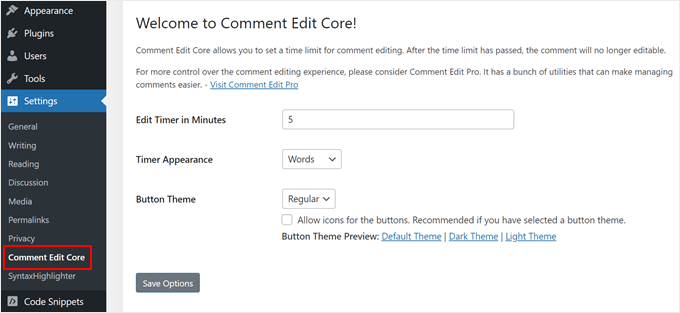
Ceci fait, nous vous recommandons de tester l’extension en commentant l’une des publications de votre blog WordPress.
Après avoir envoyé le commentaire, l’auteur/autrice du commentaire verra apparaître un lien « Cliquer pour modifier » et un compte à rebours sous le texte du commentaire. Le compte à rebours affiche le temps qu’il vous reste pour modifier le commentaire.
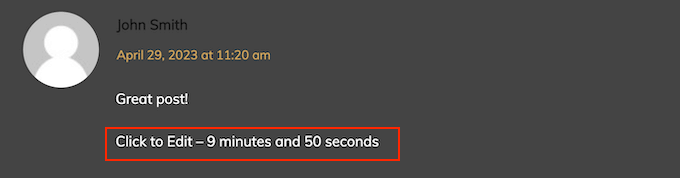
Il vous suffit de sélectionner le lien « Cliquer pour modifier » et d’effectuer vos modifications.
Sachez que l’extension ne vous permet pas de modifier le Nom, l’adresse e-mail ou l’URL du site WordPress que vous avez saisi/saisie lors de la publication du commentaire.
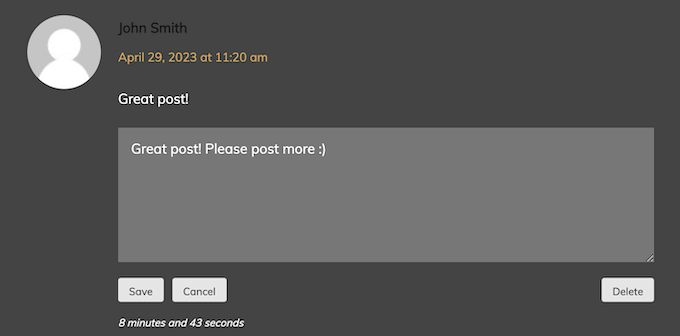
Lorsque vous avez terminé, cliquez sur le bouton « Enregistrer » pour mettre à jour le commentaire.
Si vous souhaitez plutôt supprimer votre commentaire, cliquez sur le bouton « Supprimer ». Une fenêtre surgissante vous demandera de confirmer la suppression du commentaire.
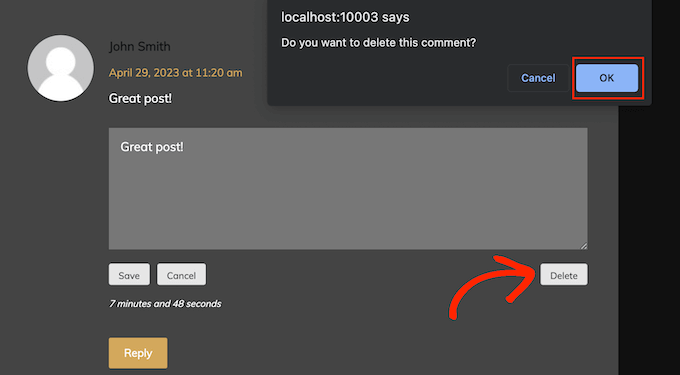
Cliquez sur « OK » pour retirer le commentaire.
Astuce Bonus : Augmentez l’engagement de vos commentaires avec Thrive Comments
Voulez-vous rendre votre section de commentaires plus excitante pour vos lecteurs ? Si c’est le cas, nous vous recommandons d’installer Thrive Comments.
Thrive Comments est une extension de commentaires qui peut rendre votre section de commentaires plus amusante et engageante. Vous pouvez ajouter des fonctionnalités comme les upvotes et downvotes ou les likes et dislikes pour amener les gens à interagir les uns avec les autres.

Ce qui est génial avec Thrive Comments, c’est qu’il peut vous aider à faire en sorte que vos internautes restent plus longtemps sur votre site, aussi. Avec la fonctionnalité d’action post-commentaire, vous pouvez diriger les commentateurs vers une page de remerciement personnalisée pour afficher votre appréciation, ou vers une mise avant similaire à leurs intérêts.
Pour en savoir plus sur Thrive Comments, vous pouvez consulter ces tutoriels WordPress :
- Comment mettre en avant ou enterrer les commentaires dans WordPress
- Comment permettre aux utilisateurs/utilisatrices d’un blog de modérer les commentaires sur WordPress ?
- Comment créer un site de forum de type Reddit avec WordPress
- Comment notifier les utilisateurs/utilisatrices uniquement sur les réponses à leurs commentaires WordPress
Nous espérons que cet article vous a autorisé à permettre aux utilisateurs/utilisatrices de modifier leurs propres commentaires sur WordPress. Vous pouvez également consulter notre choix d’experts des meilleures extensions de réseaux sociaux WordPress et notre guide sur la façon de désactiver complètement les commentaires sur WordPress.
Si vous avez aimé cet article, veuillez alors vous abonner à notre chaîne YouTube pour obtenir des tutoriels vidéo sur WordPress. Vous pouvez également nous trouver sur Twitter et Facebook.





Syed Balkhi says
Hey WPBeginner readers,
Did you know you can win exciting prizes by commenting on WPBeginner?
Every month, our top blog commenters will win HUGE rewards, including premium WordPress plugin licenses and cash prizes.
You can get more details about the contest from here.
Start sharing your thoughts below to stand a chance to win!
Jiří Vaněk says
In the course of time, have you found any plugin that would work even for non-logged in users?
WPBeginner Support says
Not one we would recommend at the moment.
Administrateur
Jiří Vaněk says
Thank you for answer. That’s a shame, because I don’t have registration on the website then, so I can’t use this function. But thank you for your time and answer.
Eric says
When I click on the link to « Comment Edit Lite » I go to « Comment Edit Core » plugin. Likewise when I search for the plugin I have been using (Simple Comment Editing) I also go to « Comment Edit Core ».
What is happening? Are both those former plugins rolled into Comment Edit Core? If so, it might be helpful to change the name in your post.
WPBeginner Support says
Thank you for letting us know, this may have been a recent change in the naming of their plugin.
Administrateur
Ferdinand Thommes says
Does this work with or any other WPComment-Plugin besides the built-in WP functionality?
WPBeginner Support says
You would need to reach out to the plugin’s support for what other plugins it currently integrates with.
Administrateur
Ayaz Javed says
A good article indeed. But in the sentence:
« There can also be some rare cases where a user may think about deleting their comment because what they wrote was is completely out of context ».
There are two mistakes.
A user should not be followed by their comments rather his or her comments.
Secondly « was » and « is » should not have been used together.
Thanks.
WPBeginner Support says
Thank you for your grammatical recommendations
Administrateur
Lucas Hilty says
The article says, « If your site has registered users, then you can easily leverage the built-in user roles and capabilities to allow some users the ability to edit their own comments. »
Our site does require registration, so this is the solution I’m looking for. I’m using Pods to manage user roles and capabilities, but I couldn’t find the name of the capability to modify in order to allow this.
Any tips?
Thanks!
Elliott Rodgers says
Great idea to allow people a few minutes to edit their comments.
Thanks for sharing.
Teun says
Does not work with WPDiscuz
Ryan Hellyer says
I love this plugin and use it on all of my websites.
Nathan says
This is just what i’m looking for. Thanks!
Loren Wolf says
Does this plugin work on a free blog?
WPBeginner Support says
It works on self-hosted WordPress sites.
Administrateur
Srihari Thalla says
Does this plugin works with Disqus Commenting System?
WPBeginner Support says
No it does not.
Administrateur